
Ausgabe als Handzettel oder Broschüre
Rand hinzufügen ([Seitenrand])
Funktionsaufruf:
- [Klassischer Stil]
- [Kopieren]
- [Anwendung]
- [Layout]
- [Seitenrand]
- [Layout]
- [Anwendung]
- [Kopieren]
Sie können beim Erstellen von Kopien einen Rand zum Binden von Kopien hinzufügen.
Einstellung | Beschreibung |
|---|---|
[EIN]/[AUS] | Wählen Sie [EIN], um den Binderand zu aktivieren. |
[Randposition] | Wählen Sie die Papierbindungsposition.
|
[Wert für Randanpassung] | Wählen Sie [Wert für Randanpassung] und geben Sie den Wert für den Rand unter [Randbreite] ein. |
[Originalausrichtung] | Geben Sie die Ausrichtung des eingelegten Originals an, so dass die vertikale Richtung des gescannten Originals korrekt festgelegt ist. |
Im Broschürenformat kopieren ([Broschüre])
Funktionsaufruf:
- [Klassischer Stil]
- [Kopieren]
- [Anwendung]
- [Layout]
- [Broschüre]
- [Layout]
- [Anwendung]
- [Kopieren]
Sortiert Originaldaten wie eine Broschüre und kopiert auf beide Seiten als Doppelseite. Sie können außerdem die Bindeposition angeben oder ein vorderes und hinteres Deckblatt einfügen.
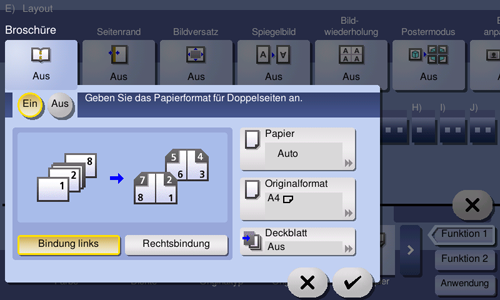
Einstellung | Beschreibung |
|---|---|
[EIN]/[AUS] | Wählen Sie [EIN] aus, um eine Broschüre zu erstellen. |
[Bindung links]/[Bindung rechts] | Wählen Sie die Bindeposition für die kopierten Blätter aus. |
[Papier] | Wählen Sie Papier für das Kopieren aus. Wählen Sie ein Papier aus, das dem Format einer Doppelseite der Broschüre entspricht. |
[Originalformat] | Wählen Sie das Format des zu scannenden Originals aus. |
[Deckblatt] | Geben Sie diese Option an, um ein von den Textseiten abweichendes Blatt Papier als vorderes Deckblatt einer Broschüre einzufügen.
|
Getrennte Ausgabe nach Sätzen ([Gruppieren/Sortieren])
Funktionsaufruf:
- [Klassischer Stil]
- [Kopieren]
- [Ausgabe]
- [Gruppe/Sortieren]
- [Ausgabe]
- [Kopieren]
Wählen Sie die Ausgabemethode beim Erstellen von mehreren Kopien.
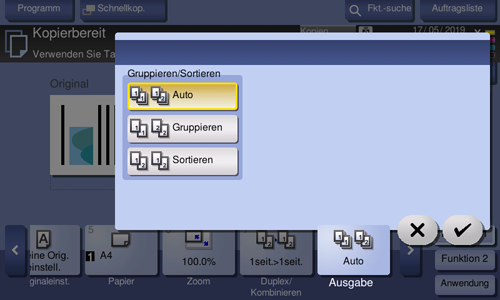
Einstellung | Beschreibung |
|---|---|
[Auto] | In Abhängigkeit von der Anzahl der für jeden Satz gedruckten Blätter wird vor der Ausgabe automatisch zwischen Sortieren und Gruppieren gewechselt. Wenn die Anzahl gedruckter Blätter pro Satz 1 beträgt, wird die Funktion "Gruppieren" ausgeführt. Wenn die Anzahl pro Satz 2 beträgt oder größer ist, wird die Funktion "Sortieren" ausgeführt. |
[Gruppieren] | Die einzelnen Kopien werden seitenweise getrennt ausgegeben, zum Beispiel: "111", "222", "333", "444" und "555". |
[Sortieren] | Die einzelnen Kopien werden getrennt nacheinander ausgegeben, zum Beispiel: "12345", "12345" und "12345". |
